Page 1
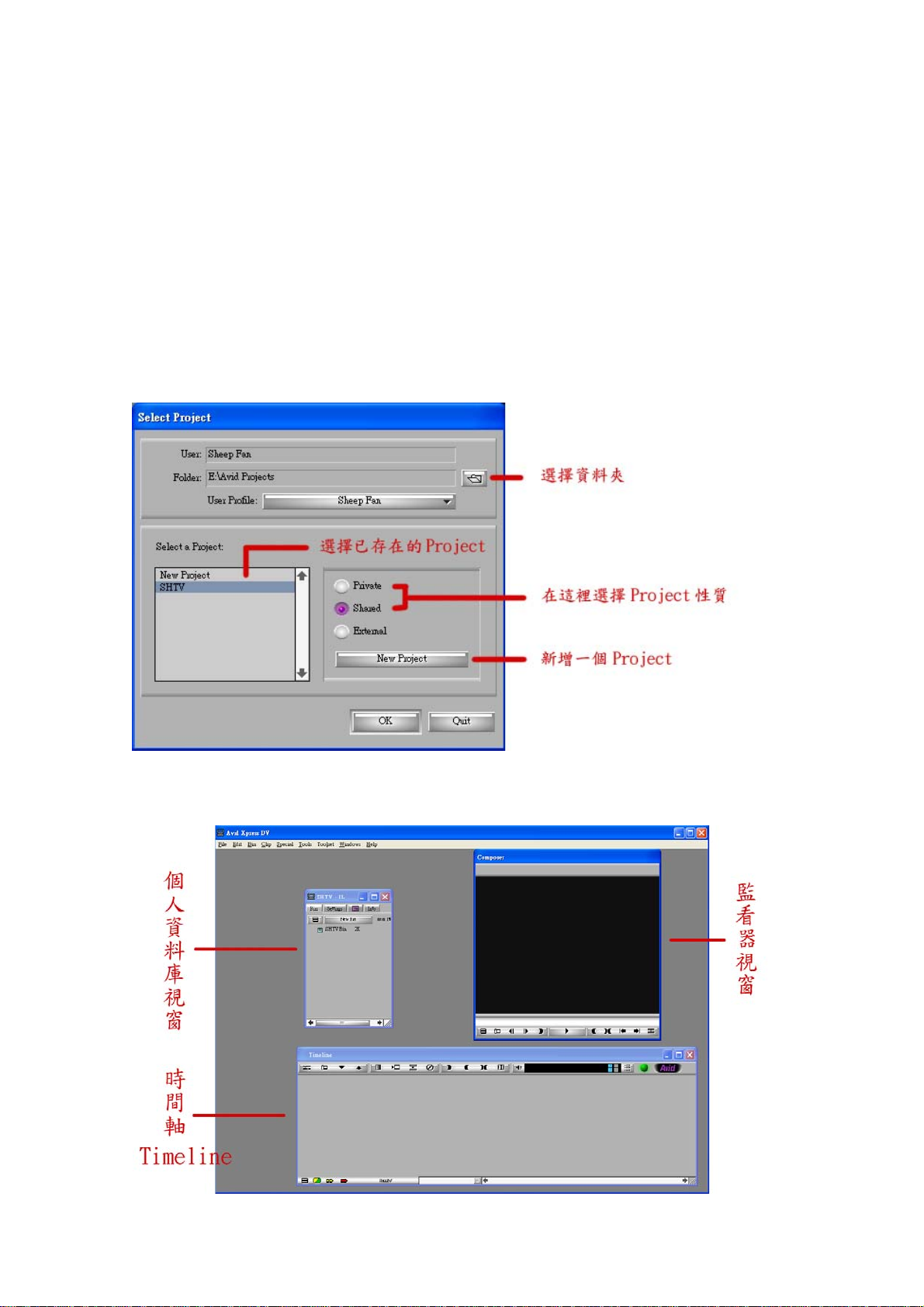
AVID 簡易使用說明
B302、B303、B305、B306
※ 進入 AVID 剪輯軟體的程式後,首先必須要先設定一個新的 Project,設定 Project
的用意在於新增或選擇使用者的專案設定,可以選擇所要使用的專案性質為
Private(私人)或 Shared(共用),但是若非在私人電腦上使用 AVID 程式,例如
使用學校的電腦,選擇私人或共用便沒有差別,其他人還是可以使用你的專案
進行剪輯。
新增專案時,系統會要你指定影像規格為 NTSC 或 PAL,有關於 NTSC 與 PAL 之
間的差別,請查閱相關資料。
※ 開啟所選的 Project 後,便進入 AVID 的主視窗,在這裡可以看到你的個人資料
庫視窗、監看器視窗(Composer)、以及時間軸(Timeline)
1
Page 2
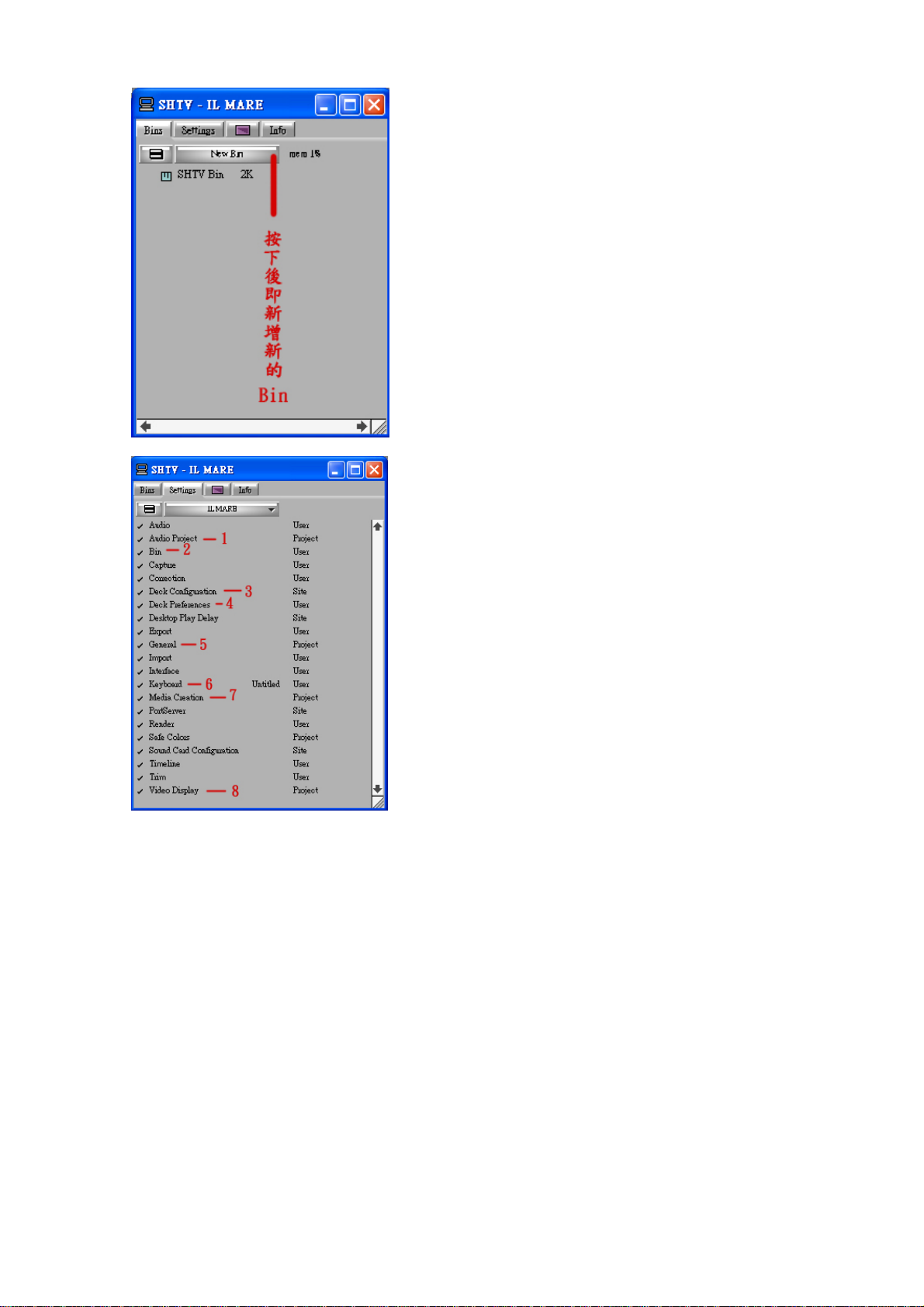
※ 個人資料庫-Bin:作用在於存放所有剪輯所
用的資料和完成的影像,可以說是影像的資
料夾,在開始剪接之前,必須要先設一個新
的 Bin,並給予適當名稱,以方便做資料整理。
※ 個人資料庫-Setting:在開始剪輯之前,必須
對此專案的剪輯方式做喜好設定,而在諸多選
項中,有少數項目對剪輯的過程有較大的影
響。
1. Audio Project:確定此選項中的 Sample Rate
(聲音取樣率)為 48Khz;Sync Model 為 DV;
Import Source為 OHCI(視情況也有可能選擇
CD或 Mic)
2. Bin:在此可以設定檔案自動儲存的時間。
3. Deck Configuration:用來偵測剪輯時用來擷
取影像的器材(過帶機或 DV 攝影機)是否
與電腦連結成功,若未連結,便須將過帶機
或 DV 攝影機的電源重新啟動,並按下選單
中的 Auto-Configuration 來重新連結。
4. Deck Preference:在此選單中上方的擷取方式選擇 Drop Frame(丟格),讓電腦自
行將影像的擷取形式套用為 NTSC 系統所用的一秒 30 格畫面。
5. General:可以自行設定影片起點的時碼為何,預設值為 00:00:30:00。
6. Keyboard:點開後會出現 AVI D 的鍵盤熱鍵(類似螢幕小鍵盤)。
7. Media Creation:可以改變各類影音檔案的儲存位置。
8. Video Display:確定此選單中 DV device supports digital video input 與 Send video to
DV device 的選項有被勾選,以讓外接的 Monitor 可以看到剪輯畫面。
2
Page 3
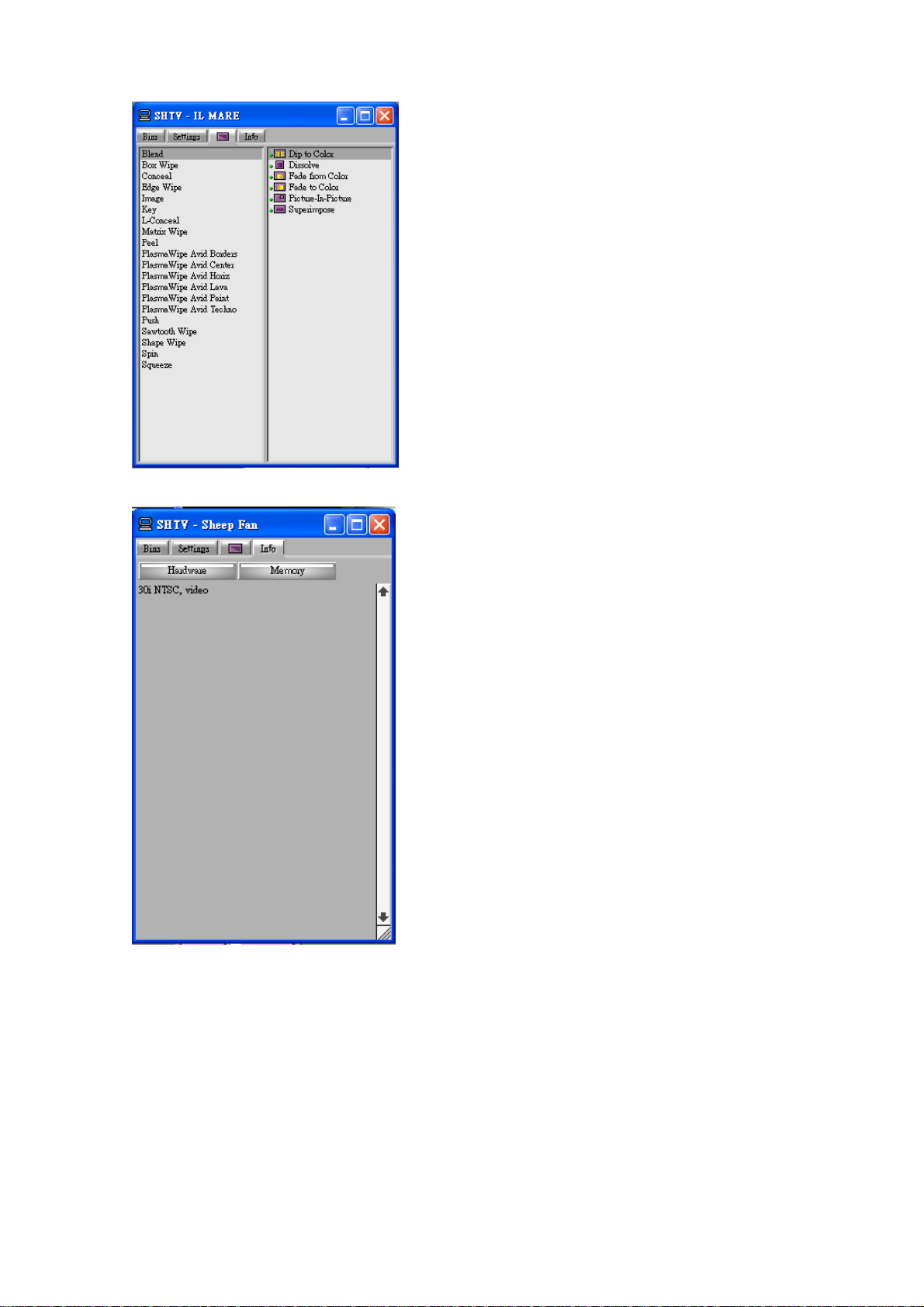
※ 個人資料庫-特效捷徑:選單中有 AVID 剪輯
程式中所有的各類轉場效果以及影像編輯選
項;特效捷徑的視窗分為左右兩邊,左邊為
分類選單,右邊則是選單中各式特效項目。
1. Dissolve:可以使畫面以漸漸透明化出現的
方式銜接。
2. Fade to color:讓影像自畫面漸漸變黑,改
變而成的顏色可以自行選擇。
3. Picture in picture:用來製作子母畫面的效果
,影像的位置和移動方式皆可自行改變。
※ 個人資料庫-Information:用以查看系統資訊
(硬碟容量、記憶體資源)
3
Page 4
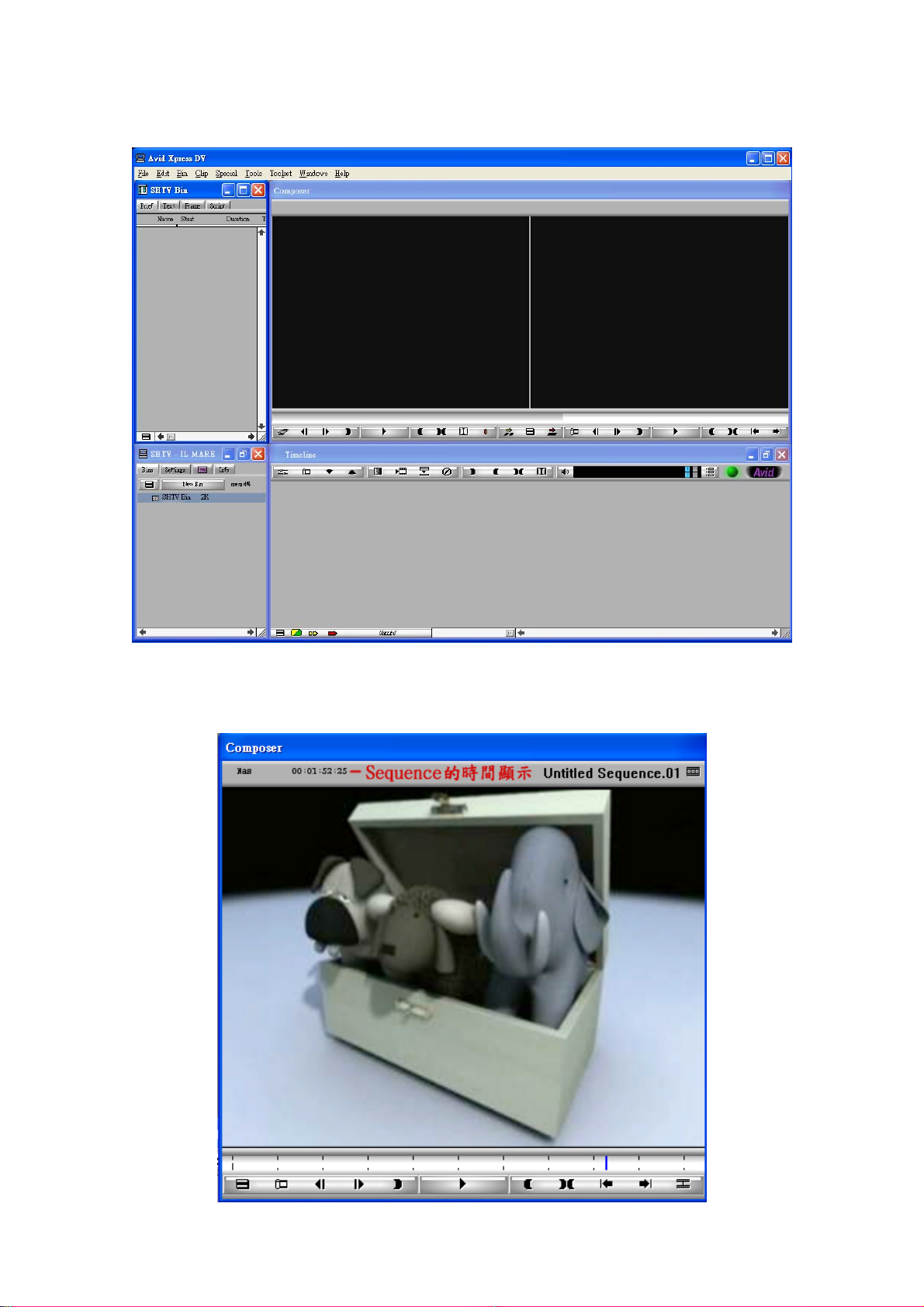
※ 將 AVID 所有的視窗依自己的喜好調整好後,呈現出以下完整介面。
(Composer 視窗請勿與其它視窗交疊,否則影像將無法順利播放)
※ 監看器視窗(Composer):用來讓使用者可以監看已經剪輯完成的影像片段,而
這個影像片段稱之為 Sequence,當我們自 Bin 中選擇影像素材開始做編輯之後,
Bin 裡面便會自行新增一個 Sequence 的項目,形成一個獨立的檔案。
4
Page 5
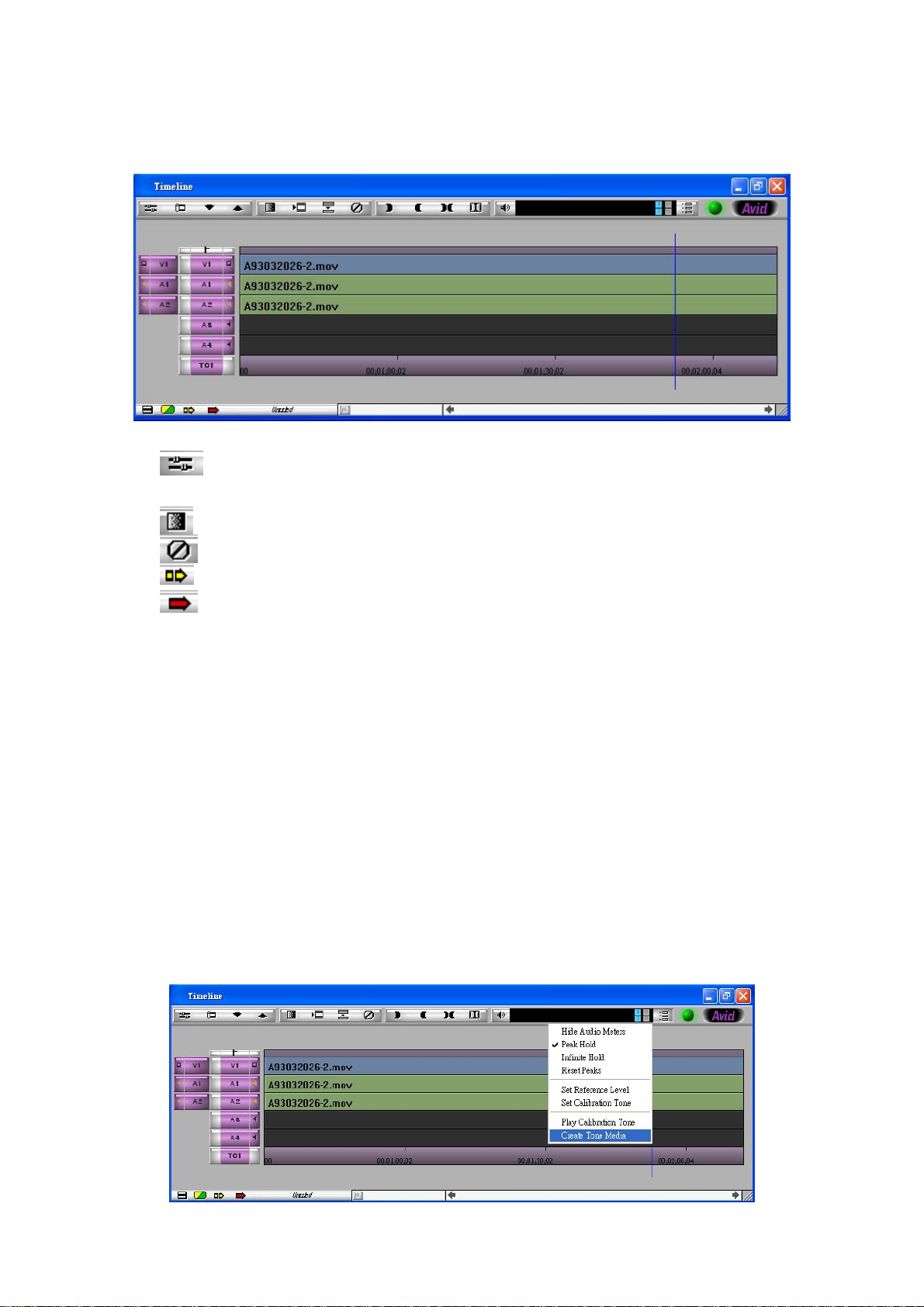
※ 時間軸(Timeline):是剪接時最直接對影像作編輯的地方,對於各段影像及聲
音所做的修改更動,或是加上特效,都會在 Timeline 看見,我們也可以利用
Timeline 上的各項工具對影像或聲音片段加以註解。
Effect Editor:將藍線指標移到做好的效果上時,按下這個鈕,可做
效果的細部調整。
Quick Transition:可做轉場的調整。
Remove Effect:移除所做的特效或轉場。
Splice In:將所選取的素材範圍,插入在 Timeline 上的片段。
Overwrite:將 Source 所選取的範圍,覆蓋在 Timeline 上的片段。
1. 欲監聽或監看的 Clip 影像或聲音軌(素材的)
2. Clip 素材中欲作用的影像及聲音軌。
3. Timeline 中欲作用的影像及聲音軌。
4. 欲監聽或監看的 Timeline 影像或聲音軌
※ 1K Tone:標準音
5
Page 6

1K Tone 路徑:
(1)Timeline 上的圖示 按下後出現選單,選擇 Create Tone Media。
(2)Tools→Audio Tool→PH 圖示→Create Tone Media。
※ 設定
1. Tone media length in seconds:可設定 1K Tone 的長度。
2. Number of Tracks:選擇 1K Tone 在聲音軌上要幾軌,選「2」。
※ Color Bar:色彩校正條
路徑(以學校電腦為例):File→Import→我的電腦→C 槽→Program File→Avid→Avid
Xpress DV→Supporting Files→Test_Patterns
※ 擷取影像:在開始剪輯之前,必須先將要用來做剪輯的影片素材輸入至電腦,
這一段過程,稱之為擷取,而擷取至電腦的素材(也就是每一個取好了檔案名
稱的影像片段)稱為 Clip。擷取的方式分為兩種,分述如下:
擷取時請注意:勿選取 C 槽為素材存放磁碟,C槽容量過低容易導致程式開啟
錯誤
一、逐段擷取
(1)在連接的錄放影設備(過帶機 or DV 攝影機)中放入 DV 帶。
(2)在主視窗的上方選擇 Tools→Record(AVID 4.6 版稱 Capture),即出現控制的
擷取視窗。
(3)設 In / Out 點、命名、選擇目的地的 Bin、影像軌、聲音軌、TC 軌。
(4)按下 Record 的紅色圖示,即開始進行擷取影像(紅燈亮起表示進行中)。
6
Page 7

Record Tools 介面介紹:
1. 按下 Record 的紅色圖示,即開始進行擷取影像(紅燈亮起表示進行中)
2. 按此變更擷取模式:逐段 Record / 批次 LOG
3. 選擇影像軌、聲音軌,點亮後表示有選取。
4. 輸入 Clip 的檔案名稱。
5. 素材存放的硬碟位置,可自行更改。
6. 顯示硬碟所剩的可存取空間(時間)。
7. 設 In / Out 點
8. 偵測外接式錄放影設備(過帶機 or DV 攝影機)是否與電腦有正確連結。
9. 更改 DV 帶的名稱,並以此工具掃瞄讀取 DV 帶的資訊。
10. 預轉(Preroll):使磁帶與磁頭更為密合,減少錯誤發生。
二、批次擷取
(1)在連接的錄放影設備(過帶機 or DV 攝影機)中放入 DV 帶。
(2)在主視窗的上方選擇 Tools→Record(AVID 4.6 版稱 Capture),即出現控制的
擷取視窗。
(3)將上方 CAP 模式改為 LOG 的模式。
(4)設 In / Out 點、命名、選擇目的地的 Bin、影像軌、聲音軌、TC 軌。
(5)設完 In / Out 點後,原本視窗中半月型的圖示會變為一支筆,按下筆的圖示,
便會在指定的 Bin 內出現此段影像的名稱、長度等資訊,但在監看器視窗中
則會出現 Media Offline 的資訊。
7
Page 8

(6)在 Bin 內選擇欲匯入的 Clip,並將之反白。
(7)在主視窗上方選擇 Bin→Batch Record,即完成批次擷取。
1. 設完 In / Out 點後,此圖示會由半月型圖示轉為一支筆的圖示。
2. 按此變更擷取模式:批次 LOG / 逐段 Record
※ 剪輯:利用電腦的剪輯程式來做剪輯的工作一般稱之為「非線性剪輯」;而利
用各式盤帶機做互拷的剪輯方式稱之為「線性剪輯」。非線性剪輯和線性剪輯
最大的不同在於線性剪輯的工作方式,必須依照畫面的順序一步一步的從資料
帶上轉錄至完成帶上;非線性剪輯則可以按照自己方便的剪輯順序作畫面的編
排,可以先將影片最終的部分完成,再來做起始的部份,快速的編輯自己所需
的影像,對於各式的電腦特效及轉場安排也較為方便。最基本、常用的剪輯方
式有以下兩種:
一、一般剪輯
(1)從個人資料庫的小視窗中選擇 Bin,並開啟已經匯入的 Clip
8
Page 9

(2)從開啟的 Clip 影像中設定要用來編輯的 In / Out 點
1. 影像的 Timecode。
2. 按此選擇影像的 In 點。
3. 按此選擇影像的 Out 點。
4. Clip 影像中,要用來編輯的 In / Out 點。
二、三點剪輯
(1)在 Sequence 的 Timeline 上先設好 In / Out 點的位置
p.s. Timeline上選取好 In / Out 點的區塊會以不同顏色顯示。
(2)在開啟的 Clip 影像中,找尋適當的位置加入「In 點」
(3)把選取好的影像自 Clip 拖曳到已經設好 In / Out 點的位置,系統便會自動符
9
Page 10

和 In / Out 點長度的影像加入 Sequence(可以選擇插入或覆蓋模式)
※ 字幕
(1)製作字幕檔案:從主視窗選單中選取 Clip→New Title 或 Tools→Title Tool 或
者從 Composer 下方的快速選單中的「T」,即會出現 Title Tool 的視窗,而製
作完成的字幕會儲存在所選擇的 Bin 中,同樣必須以剪輯的方式將字幕檔放
入 Timeline 中,並要經過 Render(電腦特效運算)的過程才算完成。
7
1. 各式編輯工具,可以調整字形的位置,並製作圓形、方形及直線。
2. 背景顏色選擇,點選 V 鈕後,利用左邊的 Background 色板選取顏色,亦可選擇
透明;要做黑畫面,可選擇黑色的背景。
3. 字型、字型大小、斜體、粗體選擇,並可選擇排列方式是靠左、置中或靠右。
4. 字體陰影的方向及深度控制,可直接以滑鼠游標操作。
5. 顏色及透明度調整,亦可對字體邊緣之顏色或陰影座樣式選擇。
6. 可讓字幕滾動。
7. 邊框粗細。
(2)匯入由其他程式製作的字幕檔案:例如由繪圖軟體 Photoshop 製作之圖片字
卡,必須存成 TGA 檔案或 PSD 檔案格式,經由主視窗選單中選取 File→Import
進行匯入,但無法再對字幕加以修改。
※ 輸入音訊
一、CD 或音樂檔案
(1)開啟欲放置音訊的 Bin。
10
Page 11

(2)在主視窗選單中選取 File→Import,選擇聲音檔案的位置及曲目。
(3)系統會問詢問是否要將聲音的取樣頻率轉為目前專案的指定格式,按確定即
可開始輸入。
二、其他音訊(Tape、MD)
(1)在主視窗選單中選取 Tools→Record
(2)選擇聲音來源(Line-In、Aux…)
(3)為音訊命名,選擇指定 Bin 的位置。
(4)外接設備播放聲音的同時,擷取視窗按 Record 圖示,即可完成錄音。
三、麥克風配音
(1)先確定麥克風線與電腦主機正確連接。
(2)在主視窗選單中選取 Tools→Audio Punch-In
(3)選擇聲音來源以及欲作用的音軌。
(4)將 Timeline 上的藍線移至欲作用的片段,設 In / Out 點作為註記。
(5)擷取視窗按 Record 圖示,即可開始以麥克風收音匯入檔案。
1. 試錄。
2. 欲放入的軌。
3. Record 圖示,按下去即正式錄音。
4. 選擇音訊來源,調成 Line-In 麥克風。
※ 聲音編輯:為了避免影像的聲音有忽大忽小的現象,當影片完成初步的剪輯後
,必須檢查各段影像的聲音有無不適當之處,比如部分音量過大或過小,或是
要藉由聲音的漸漸轉強或轉弱來銜接不同的片段,便必須倚賴各項聲音編輯工
11
Page 12

具來調整。
一、調整音量的方式-1
(1)自 Timeline 視窗的左下角的快速選單中勾選 Audio Auto Gain
(2)在 Timeline 上欲做聲音調整的部份做 Mark 點註記(Mark 點的快速鍵-N)
(3)直接以滑鼠指標調整註記之處的音量大小,使用此方法最多可增加至 12db
的音量。
p.s. 音量表到綠色滿是最適當的,超過一點黃色也可。看 1K Tone 比較其他音量
的大小,因為 1K Tone 最標準。
二、調整音量的方式-2
路徑:Tools→Audio Mix
1. 按下去可開到 8 軌。
2. 有幾軌聲音軌。
3. 連動。
4. 用滑鼠移動小方塊即可調整聲音。
12
Page 13

※ 輸出影像回 DV 帶:為確保影片的品質,必須將剪輯完成的影片利用外接式的
錄放影設備(過帶機 or DV 攝影機)回錄至 DV 帶上。輸出影像回 DV 帶的過
程如下:
(1) 檢查是否已完成影片的剪輯,有無遺漏錯誤之處,有無未經電腦運算過
(Render)之特效或字幕(電腦會在輸出時給予適當的提醒)
(2) 檢查 DV 帶是否已正確找到欲輸出影像之時間位置。
(3) 選取主視窗上方的 Clip→Digital Cut
(4) 確定一切準備就緒,按下紅色錄影鍵即開始進行輸出(若是有輸出準備工
作未完成,電腦會給予提示)
1. 檢查欲輸出影像的視訊軌及聲音軌是否都有。
2. 按下去即開始輸出。
3. 如果確定整段影像輸出則勾選 Entire Sequence
4. 決定是否要在影像終點添加一段黑畫面,可自行輸入黑畫面的長度。
5. 自行決定輸出的方式是以電腦控制或是手動控制(非特殊情形不建議用手動控
制)。
6. 輸出方式選擇:Sequence Time-根據 Timeline 上的 TC 錄製。
(例:TC 上的最開頭為 00:00:30:00,即從此處開始錄。)
Record Deck Time-從帶子停頓的地方開始錄。
Mark In Time-從帶子設的 In 點開始錄。
7. 避免影像開始的部分有遺漏,可設定影像輸出時,開頭所預留的時間。
13
Page 14

8. 按此確定外接式的錄放影設備(過帶機 or DV 攝影機)是否有正確連接上。
9. 可輸入帶子上的 In / Out 點。
※ AVID 鍵盤圖示功用
倒退 暫停 前進 後退 10 格 前進 10 格
後退一格 前進一格 設 In 點 設 Out 點
選取全部 消除 In 點 消除 Out 點 消除 In / Out 點
到 In 點 到 Out 點 做轉場的調整 切開
舉掉 剪掉 插入 覆蓋 關鍵影格
停止
※ 輸出成其他格式
路徑:主視窗選單中選取 File→Export→Options...
※ 建議製帶規格
1. 最開頭插入 10 秒 Colorbar 及 1K tone。
2. 輸出影像回 DV 帶時,終點添加黑畫面 10 秒,作為安全畫面。
Digital cut 疑難排解:
*過帶機沒有與機器連動上
檢查過帶機與電腦主機間的線路是否有正確連結上,啟動過帶機是否有發出音效。
*Timeline 裡音軌的音質與格式不同
到 Clip 裡執行 Audio Mixdown,將音軌融合同樣格式。
*Timeline 上的特效沒有 render
到 Clip 裡執行 Render in/out,將特效運算過一遍。
*DV 帶的 Rec 鎖扣停在 Save 的位置
*DV 帶是全新未錄製過的
請利用過帶機錄至少 30 秒的畫面,使過帶機能抓到 TC
講義編撰:吳榮展、電視三甲 魏妏潔
14
